Как отменить и повторить изменения в Photoshop
Графический дизайн(Graphic Design) выглядит простым, но это не так. Вам придется работать с десятками слоев и множеством версий, пока вы не получите то, что хотите. В таком лихорадочном процессе ошибки неизбежны. Вы можете случайно удалить или изменить изменение.
В Adobe Photoshop(Adobe Photoshop) есть возможность отменить или повторить изменения или случайные ошибки. Вы можете сделать это с помощью клавиатуры или панели истории. Это руководство поможет вам понять и изучить функции отмены и повтора в Photoshop .
Есть несколько способов отменить или повторить изменения в Photoshop:
- Использование параметров в строке меню
- Использование сочетаний клавиш
- Использование панели истории
Рассмотрим методы подробно.
Как отменить изменения в фотошопе
Если вы случайно создали ошибку и хотите отменить ее, нажмите « Изменить(Edit) » в строке меню. Вы увидите « Отменить(Undo ) », за которым следует последнее изменение в дизайне. Нажмите(Click) на нее. Это отменит изменение.
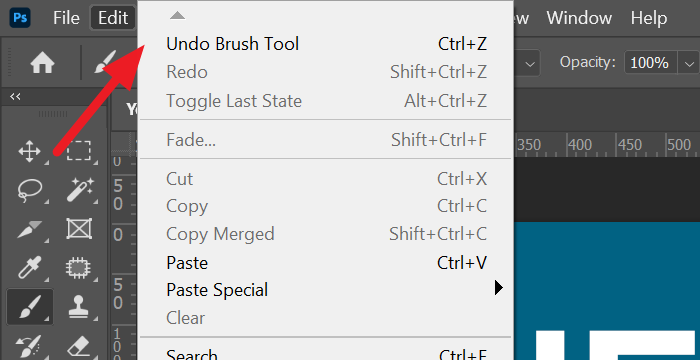
Вы можете повторить процесс, чтобы отменить другие изменения столько раз, сколько пожелаете.
Чтобы ускорить процесс проектирования, вы можете использовать Ctrl+Z для отмены. Ярлык делает то же самое, и вы можете использовать его столько раз, сколько хотите, чтобы отменить изменения.
Читайте(Read) : Как поместить рамку вокруг фотографии в Photoshop.(How to put a Frame around Photo in Photoshop.)
Как повторить изменения в Photoshop
Если вы хотите повторить изменение в Photoshop , нажмите « Редактировать(Edit ) » в меню и выберите « Повторить»(Redo) , который обычно добавляется с последним изменением, произошедшим в дизайне.
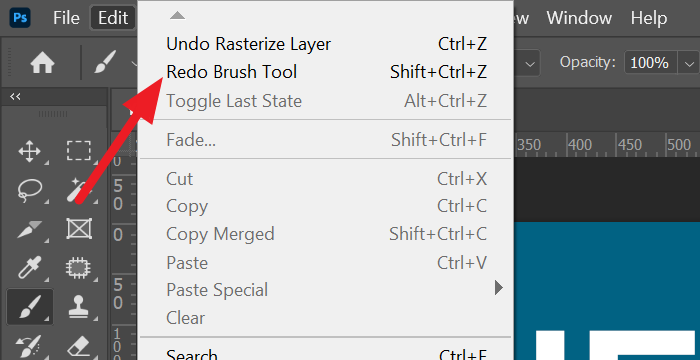
Как и в случае с отменой, вы можете повторять дизайн много раз, чтобы вернуть изменения. Кроме того, вы также можете использовать Shift+Ctrl+Z в качестве сочетания клавиш для повтора. Это поможет вам сократить время на посещение меню каждый раз.
Читайте(Read) : Как открыть изображение RAW в Adobe Photoshop .
Undo/Redo изменения с помощью панели истории(History Panel)
Это один из лучших способов отменить или повторить, если вы внесли много изменений в дизайн, и отменить некоторые изменения, которые произошли в середине. Вы можете выбрать изменение на панели истории и отменить его.
Чтобы увидеть панель истории, нажмите « Окно(Window) » в строке меню и выберите « История»(History) .
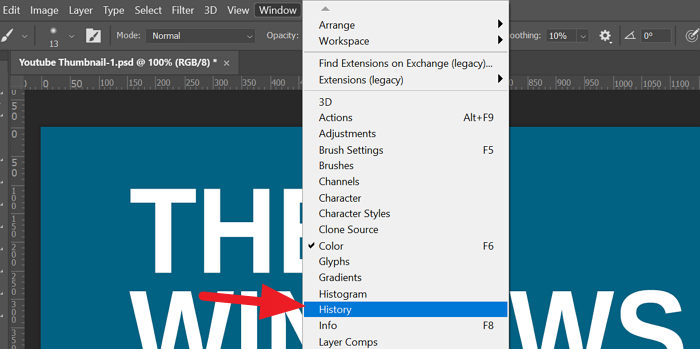
Вы увидите панель, добавленную к правой боковой панели.
Теперь, чтобы отменить изменение в дизайне, выберите изменение, которое произошло до изменения, которое вы хотите отменить.
Например, на изображении ниже я хочу отменить действие инструмента « Кисть ». (Brush)Чтобы отменить действие инструмента «Кисть», мне нужно выбрать « Растрировать(Rasterize) слой» на панели истории.
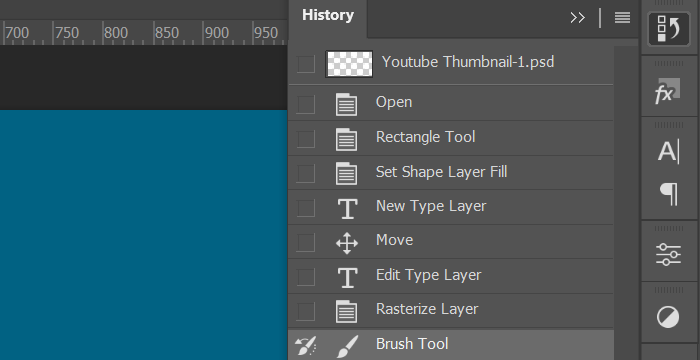
Чтобы повторить с помощью панели истории, вы должны выбрать изменение, которое хотите повторить.
Например, на изображении ниже я хочу повторить изменение Move . Чтобы повторить это, я должен выбрать « Переместить»(Move) из истории.
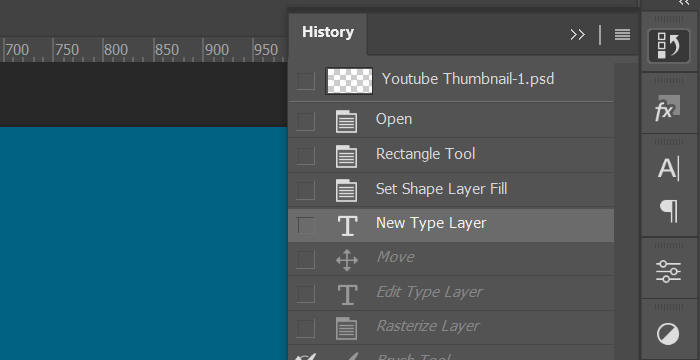
Иногда изменение, которое вы хотите повторить, может быть недоступно рядом с текущим изменением. Если вы повторите это изменение, вы можете получить много нежелательных изменений, которые произошли между ними. Удаление ненужных изменений из панели истории — единственное решение в таких случаях.
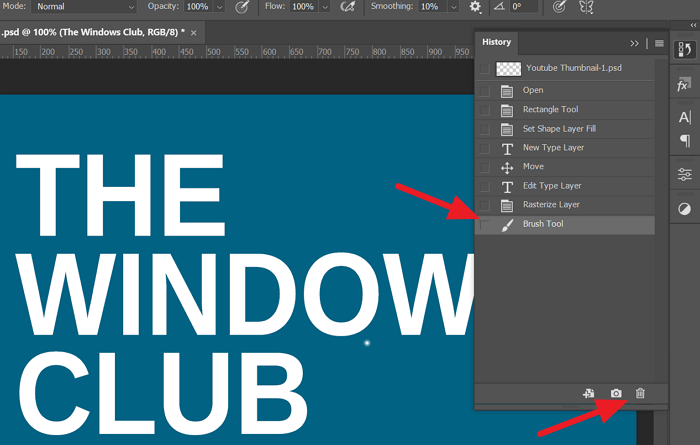
Чтобы удалить изменение из панели истории, выберите его и щелкните значок « Корзина(Trash) » на панели.
Это множество способов отменить или повторить действие в Photoshop . Эти методы помогут вам улучшить процесс проектирования.
Читать дальше(Read next) : Как создать карусели в Instagram в Photoshop(How to create Instagram Carousels in Photoshop) .
Related posts
Как набросать Text или добавить Border до Text в GIMP
Как добавить Spoiler Tags на Text and Images на Discord
Create Веб-дружественные изображения с Bzzt! Image Editor для Windows PC
Resize, Decorate, Add Borders, Frames and Watermarks к изображениям
FOTOR: Бесплатные фото Editing App для Windows 10
Как удалить Background image с Paint 3D в Windows 10
Как создать Text Images Online Free из Cost
Как создать Video из Image sequence в Windows 11/10
Hornil StylePix - бесплатное портативное изображение Editing software для Windows 10
Nomacs - это изображение Viewer для Windows PC с удивительными функциями
Best бесплатный Vector Graphics Design software для Windows 10
GIMP Review: свободный, открытый источник, мощный image editing software
Как создать Transparent Image в Paint.NET на Windows 10
Как Batch Convert HEIC в JPG с помощью контекстного меню в Windows 11/10
Fix Discord Images не загружается на ПК
AwesomeWallpaper позволяет отображать Images & Video как desktop wallpaper
Add Double Exposure Effect к изображениям с использованием этих бесплатных онлайн-инструментов
Просмотр изображений и PDF Документы быстро через PRIMA Rapid Image Viewer
Optimize и изменить размер изображения с Ashampoo Photo Optimizer
Лучший Image Compressor and Optimizer software для Windows 10
